屏蔽Win10系统网页浮动广告和动态图片的技巧
最近有很多用户向小编吐槽,说是在Win10系统中访问网页时,页面上经常会弹出许多浮动广告或者图片窗口,有时我们查找关键资料,那可恶的漂浮广告图片就老是阻碍我们的视线,导致我们不能一心一意查看网页,若是把它关闭,没几秒钟又弹出来了,这还不算,有些网站的浮动广告甚至都没有关闭的键值,真是烦恼至极。针对这一系列的反馈信息,笔者整理出了一些技巧专门对付此问题的,以下就让我们一起来分享屏蔽Win10系统网页浮动广告和动态图片的技巧,具体如下:
1、首先开启IE浏览器,点选右上角“工具”选项,在出现的对话框中点选“internet”项目。
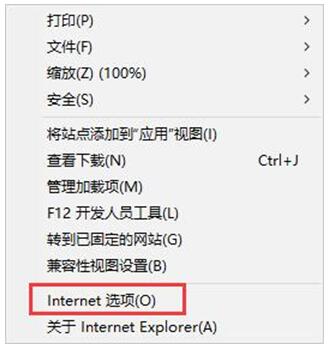
2、接着在出现的“属性”菜单中,切入“安全”选项,点击“自定义级别”键值,选择“确定”键值。
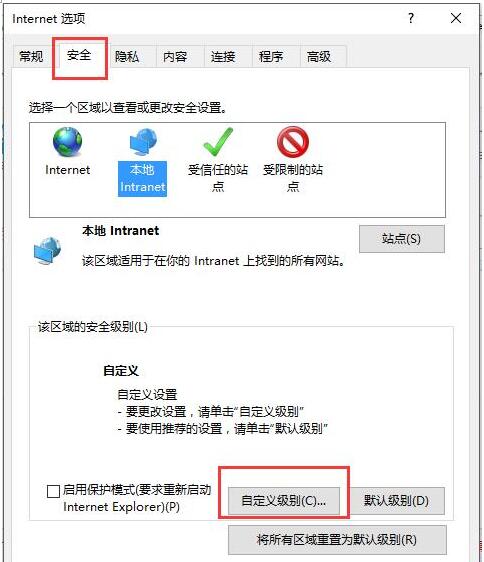
3、然后在出现的“安全设置-internet区域”菜单栏里,向下拉动找到“脚本和活动脚本”选项,选择禁用,选择“确定”便可。
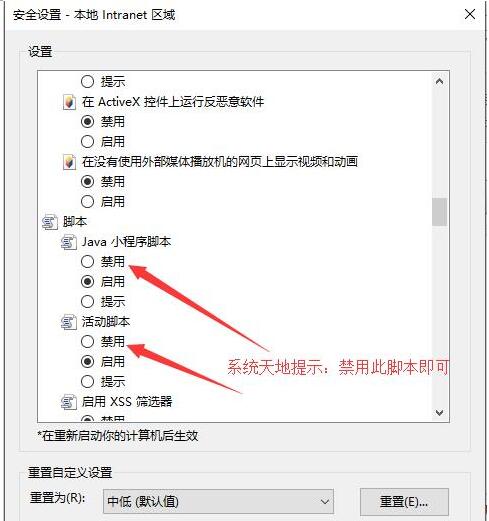
设定好后再去开启网页试试,就会发现没有再出现那个惹人厌的漂浮广告了。以上就是对铲除Win10系统网页中烦人的浮动广告和动态图片的技巧的介绍,如果您也觉得那个漂浮广告不顺眼,那就动手将它消灭掉吧。











 苏公网安备32032202000432
苏公网安备32032202000432